1. 홈페이지에 들어가서 다운로드
https://www.jetbrains.com/ko-kr/pycharm/download/#section=windows
다운로드 PyCharm: JetBrains가 만든 전문 개발자용 Python IDE
www.jetbrains.com
2. 사용하는 OS 버전을 선택한 후 Community 버전을 다운로드한다
Professional 버전은 많은 개발환경을 지원하지만 30일만 무료로 사용할 수 있고 구입 시 학생 인증하면 혜택을 볼 수 있지만, 해당하지 않는다면 Community버전을 추천
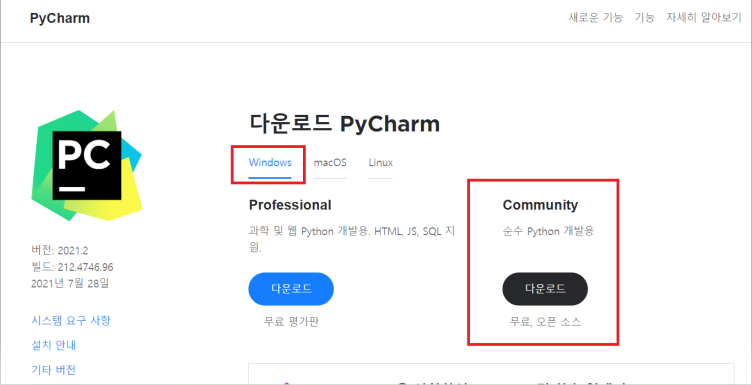
3. 다운로드 폴더에 들어가서 pycharm-community 버전을 다운로드한다
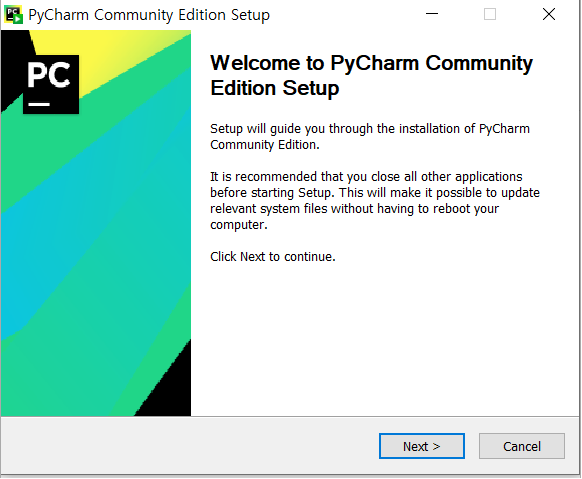

설치할 저장소를 선택한 후에 옵션을 선택한다
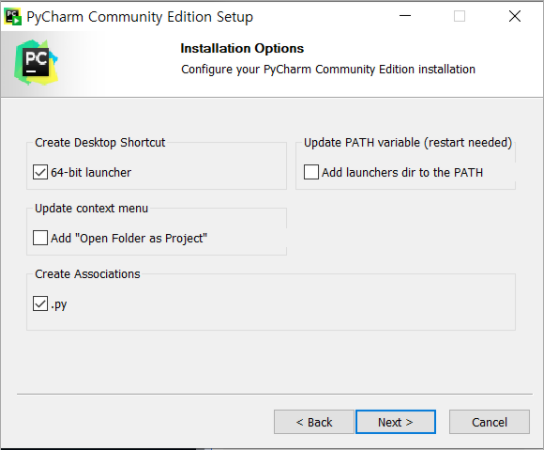
Create Desktop Shortcut - 바탕화면에 바로가기
Update context menu - PC 내 파일을 Pycharm으로 열 수 있게 하는 옵션
Create Associations - .py 확장자 파일을 열 수 있게 한다
Update PATH variable - 명령 프롬프트에서 접근 가능
옵션을 선택한 후에 계속 설치 진행한다
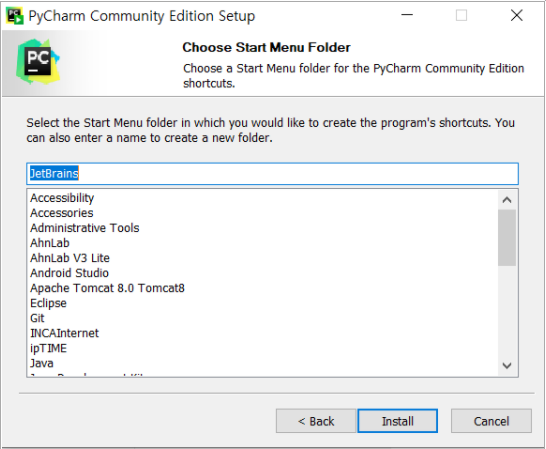


정책 동의하고 설치 완료
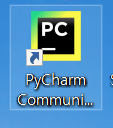
4. 설치된 Pycharm을 실행한다
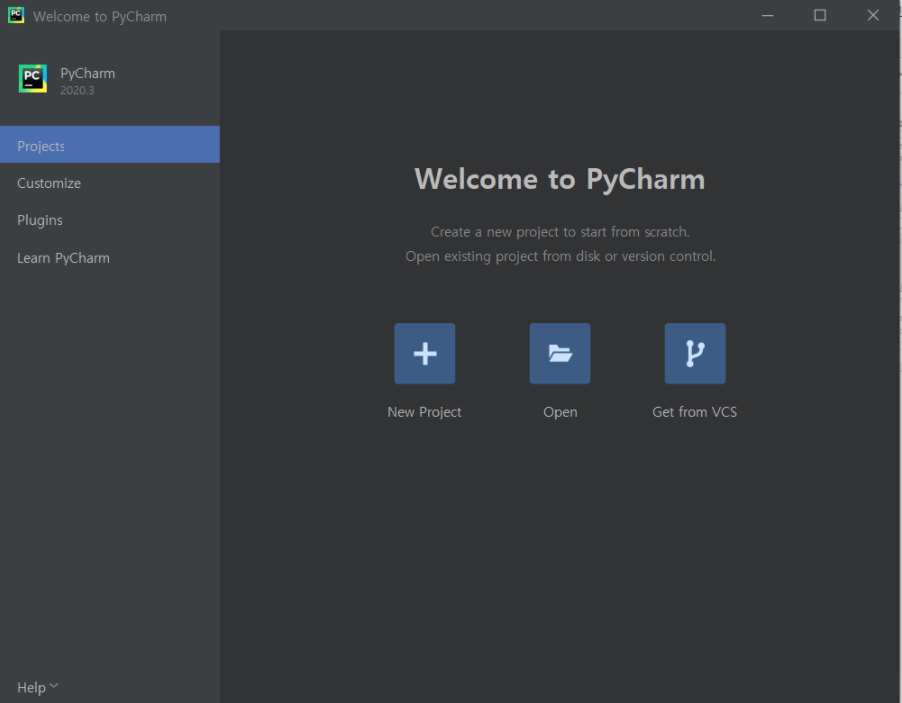
5. Setting - Python Interpreter를 Python 3.7로 설정한다
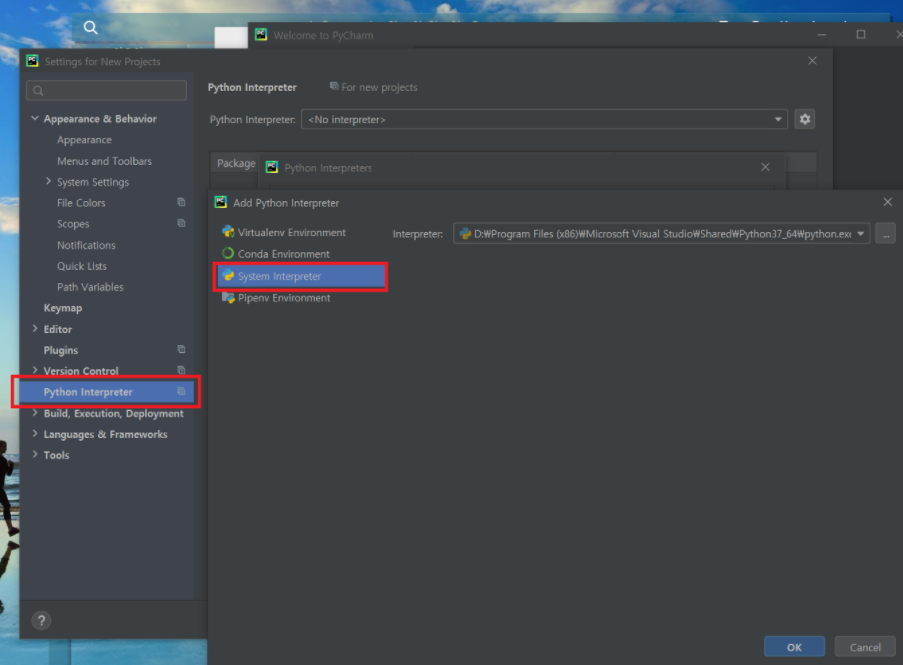

6. New Project를 눌러서 프로젝트를 만든다

잘 설치되어있는지 확인하기 위해 Hello World를 출력해본다
New project를 생성하면 기본으로 짜인 코드가 있긴 하지만 다 지우고 코드를 작성하였다
print("Hello, World!")
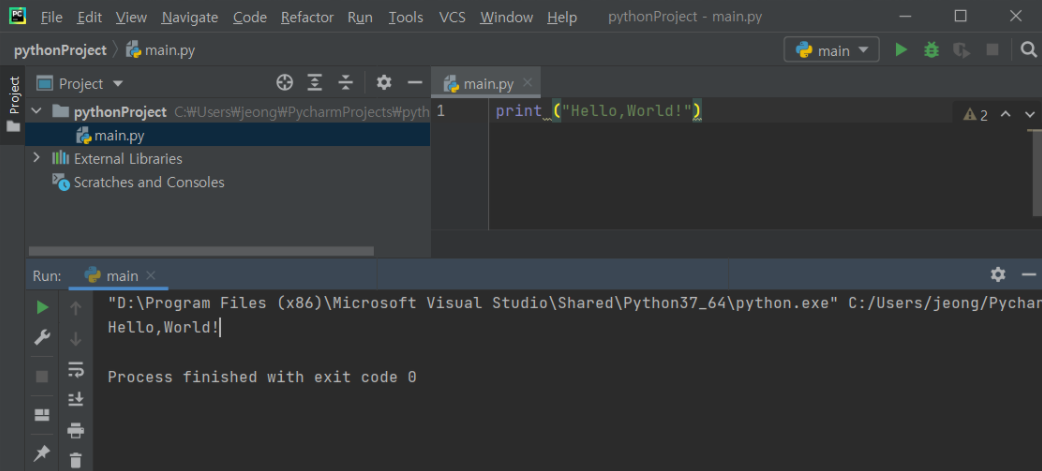
커맨드 창에 Hello, World! 가 출력되는 걸 확인할 수 있다

프로젝트 내에 새로운 python파일을 추가하고 싶으면 project폴더- 마우스 우클릭 - New - Python File을 선택하여 추가한다.
반응형
'Python > Python 기초' 카테고리의 다른 글
| 2. Python 시작하기 - 자료형(Data Type) (0) | 2021.09.08 |
|---|
댓글